
По време на работа на операционната система и приложения временните файлове се натрупват на системния дял. Те са обекти на твърдия диск, където се записват резултатите от междинните изчисления и се съхраняват в директории Temp (система и потребител). Най-често такива обекти се изтриват, след като стават ненужни за процеса, който ги е създал. Нека помислим как да изчистите папката temp в Windows 10 в случаите, когато в нея са се натрупали много временни файлове.
съдържание- Стандартна полезност
- хранилище
- ръчно
- CCleaner
Стандартна полезност
Операционната система осигурява инструмент за премахване на боклука, който не е придобил голяма популярност, въпреки факта, че винаги е под ръка. За да го използвате, следвайте тези стъпки.
1. Намерете приложението „Почистване на диска“ през лентата за търсене или изпълнете командата „cleanmgr“.
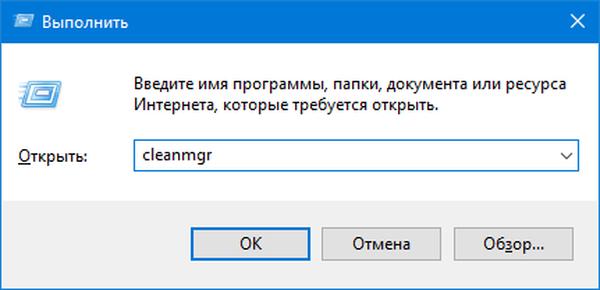
2. Определете системния обем като обект за сканиране.
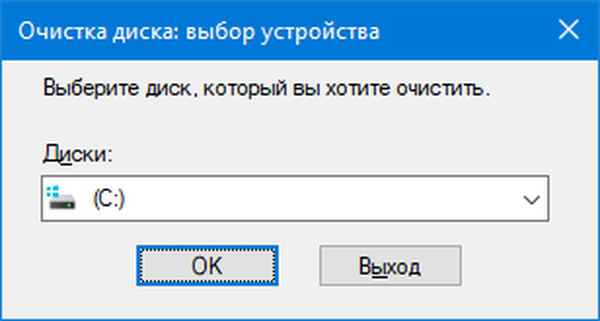
След оценка и сканиране на секцията, приложението ще покаже всички обекти, които могат да бъдат изтрити от диска, без да навреди на Windows и програми, включително файлове, останали след актуализиране на операционната система, миниатюри, отчети и архиви.
3. Маркирайте елементите, които трябва да бъдат изтрити, и щракнете върху „OK“.
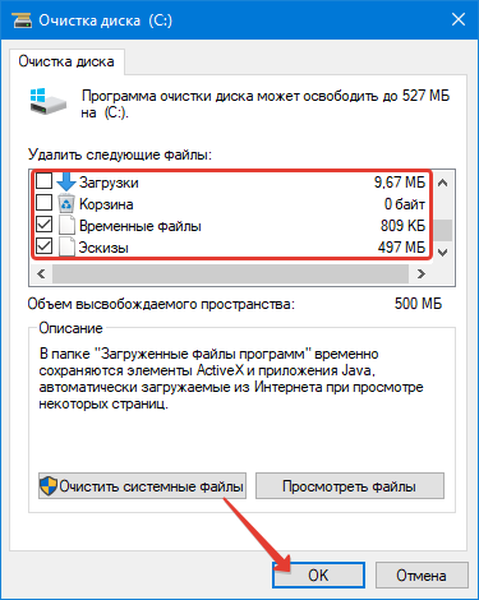
4. Потвърдете операцията. След програмата автоматично ще се изключи без никакви сигнали.
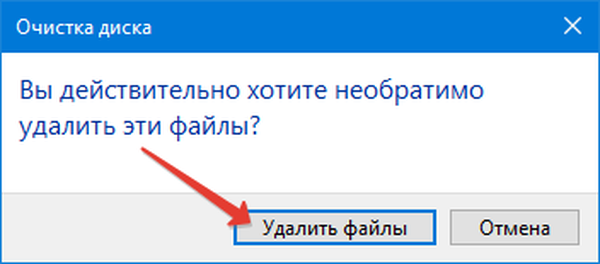
Съществени недостатъци на метода: не можете да посочите кои файлове да изтриете, приложението изтрива само данните, които са били съхранявани на диска повече от 7 дни, не изисква потвърждение на операцията.
Как да изтриете папки и файловеКъде е папката Temp в Windows 10
хранилище
1. Отворете "Параметри", като използвате комбинацията клавиши Win + I.
2. Отидете в секцията "Система".
3. Кликнете върху елемента от менюто "Памет на устройството".
4. За да анализирате съдържанието на системния обем, щракнете върху него..
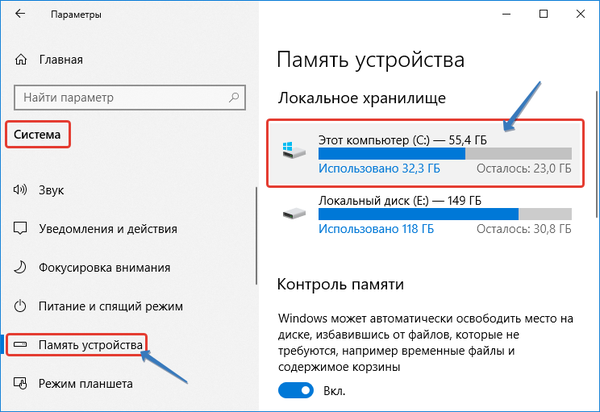
След това прозорецът ще покаже информация за разпределението на паметта в секцията, където ще бъде елементът "Временни файлове" с количеството ненужни обекти.
5. Отидете в този прозорец, като кликнете върху горния надпис.
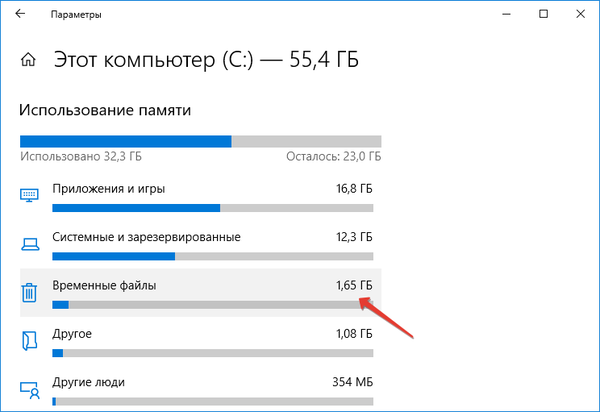
6. Маркирайте необходимите елементи и щракнете върху първия бутон, за да изтриете временните файлове от системния обем.
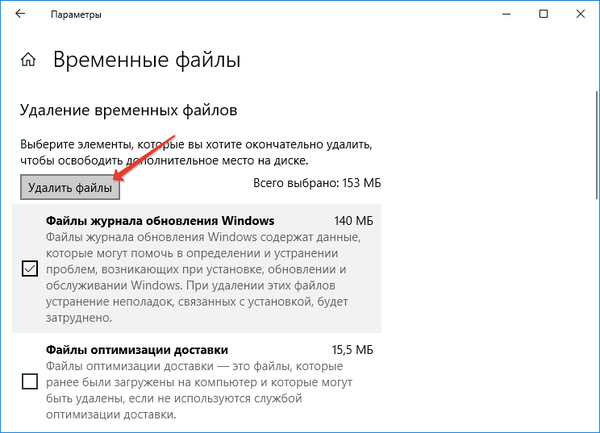
ръчно
Можете също така да се отървете ръчно от темп файлове в Windows. Повечето от тях са в две директории: с данни за текущия акаунт% userprofile% \ AppData \ Local \ Temp и система% windir% \ Temp.
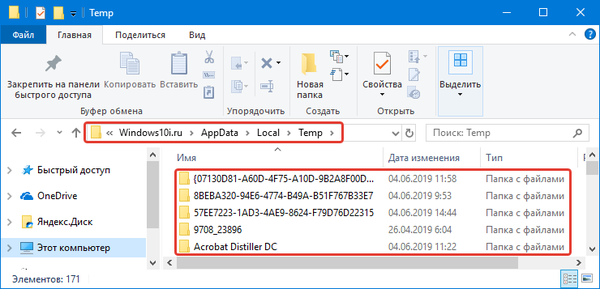
Чрез Explorer или файловия мениджър посетете тези папки и изтрийте тяхното съдържание по обичайния начин. Някои обекти може да са заети с работни процеси, струва си да ги прескочите. След като завършите програмите, използвани от тези файлове, или рестартирате компютъра, можете да опитате отново, ако не са били изтрити автоматично.
CCleaner
Най-популярният инструмент за премахване на боклука на дискове и в регистъра. Можете да изтеглите програмата от официалния сайт - https://www.ccleaner.com/ru-ru/ccleaner.
1. Пуснете помощната програма, поставете отметки в квадратчетата за всички елементи, от които трябва да се отървете (в този случай „Временни файлове“ в подраздела „Система“).
Можете също да почистите останалия боклук в Windows и натрупан от програми, като например интернет браузъри.
2. Щракнете върху „Анализ“, а след приключването му - „Почистване“.
3. Потвърдете операцията.
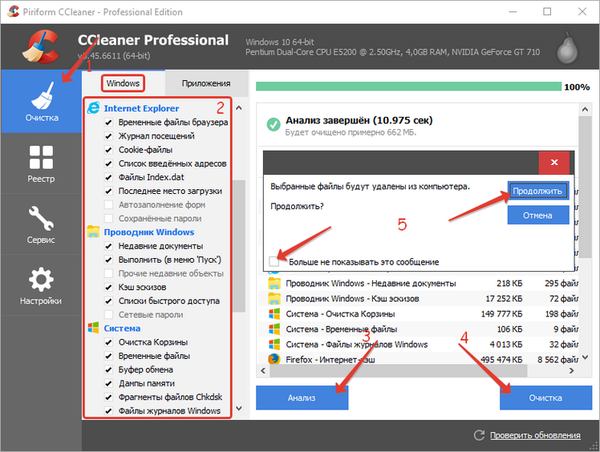
Можете също да откажете показването на потвърждение..











